Når du bruger browseren på din computer, er det faktisk ikke kun dig selv, der har mulighed for at kigge med. Alt afhængigt af, hvilket netværk du bruger, er der faktisk en række forskellige parter, der kan have adgang til din internethistorik; fx din internetudbyder, myndighederne og i nogle tilfælde hackere og ejerne af de netværk, du bruger.
Det er derfor en god idé at tage nogle forholdsregler, når du browser, særligt hvis du er på et netværk, der ikke er dit eget. Andre kan nemlig potentielt "lytte" med på, hvad du foretager dig, når du er på deres netværk.
Men det kan du undgå, hvis du bruger den nye Dezor-browser, som har en indbygget VPN-funktion. Men den kan du skjule din færden og gøre det umuligt for alle andre end dig selv at vide, hvad du foretager dig online.
Naviger i browseren
Herunder kan du se, hvordan du betjener Dezor-browseren og fx bruger fanerne.
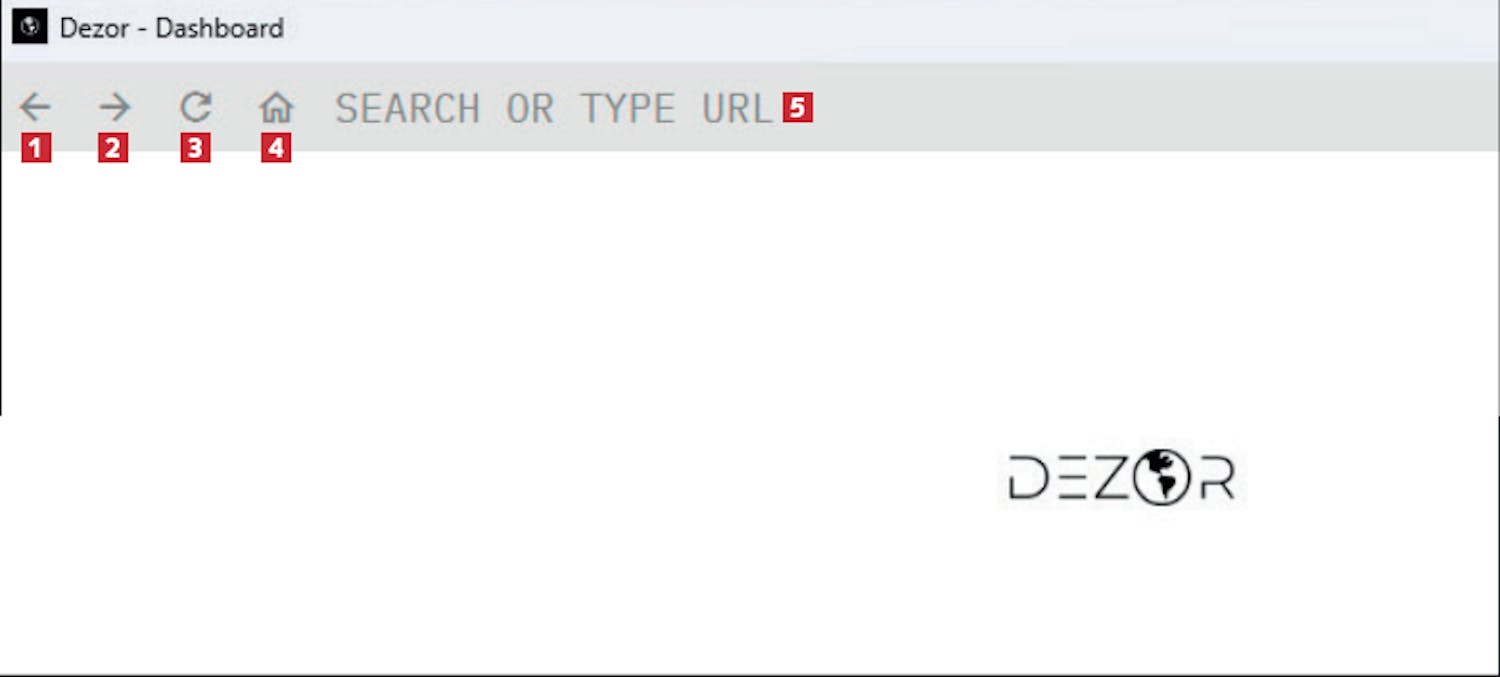
1
Alt, hvad du skal bruge i Dezor, finder du i topbjælken. I venstre side kan du gå tilbage 1 , gå frem 2 , genindlæse siden 3 og gå til din startside 4 . Derudover kan du som vanligt indtaste din adresse i adressefeltet 5 .
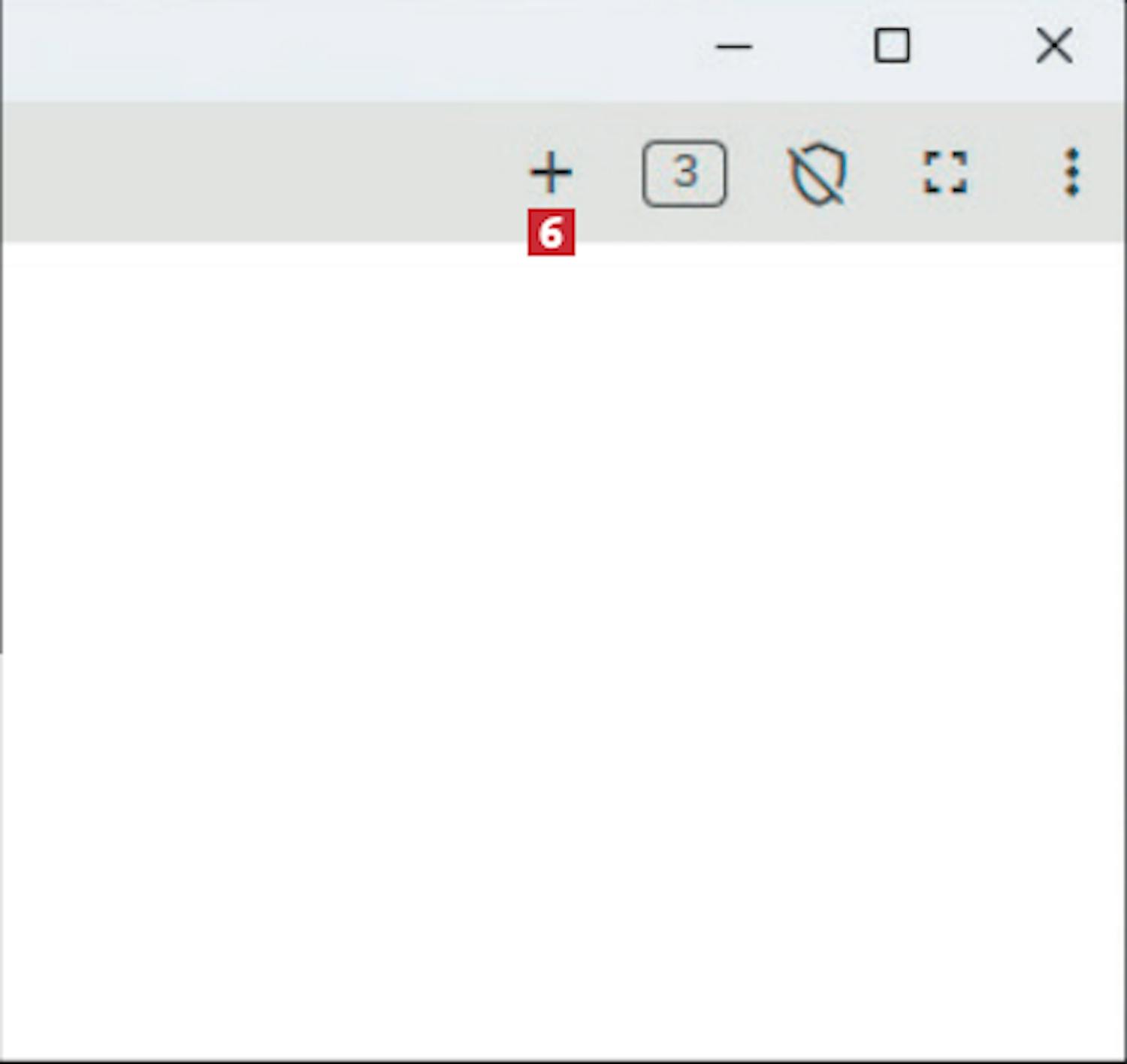
2
Med Dezor kan du også bruge faner, som du kender det fra andre browsere. For at åbne en fane skal du klikke på +-tegnet 6 ved siden af adressefeltet.

3
Vil du se dine åbne faner, skal du klikke på firkanten med et tal i 7 .

4
Du kan nu se alle dine faner, og for at gå til en bestemt fane skal du klikke på den. Vil du lukke en fane, skal du klikke på krydset 8 .

5
Vil du lukke alle faner, klikker du på de tre prikker i hjørnet 9 og derefter på Close all tabs 10.
Aktiver VPN og Adblock
Nu har du set, hvor enkel Dezor-browseren er, og her kan du se, hvordan du tænder for VPN og blokering af reklamer.
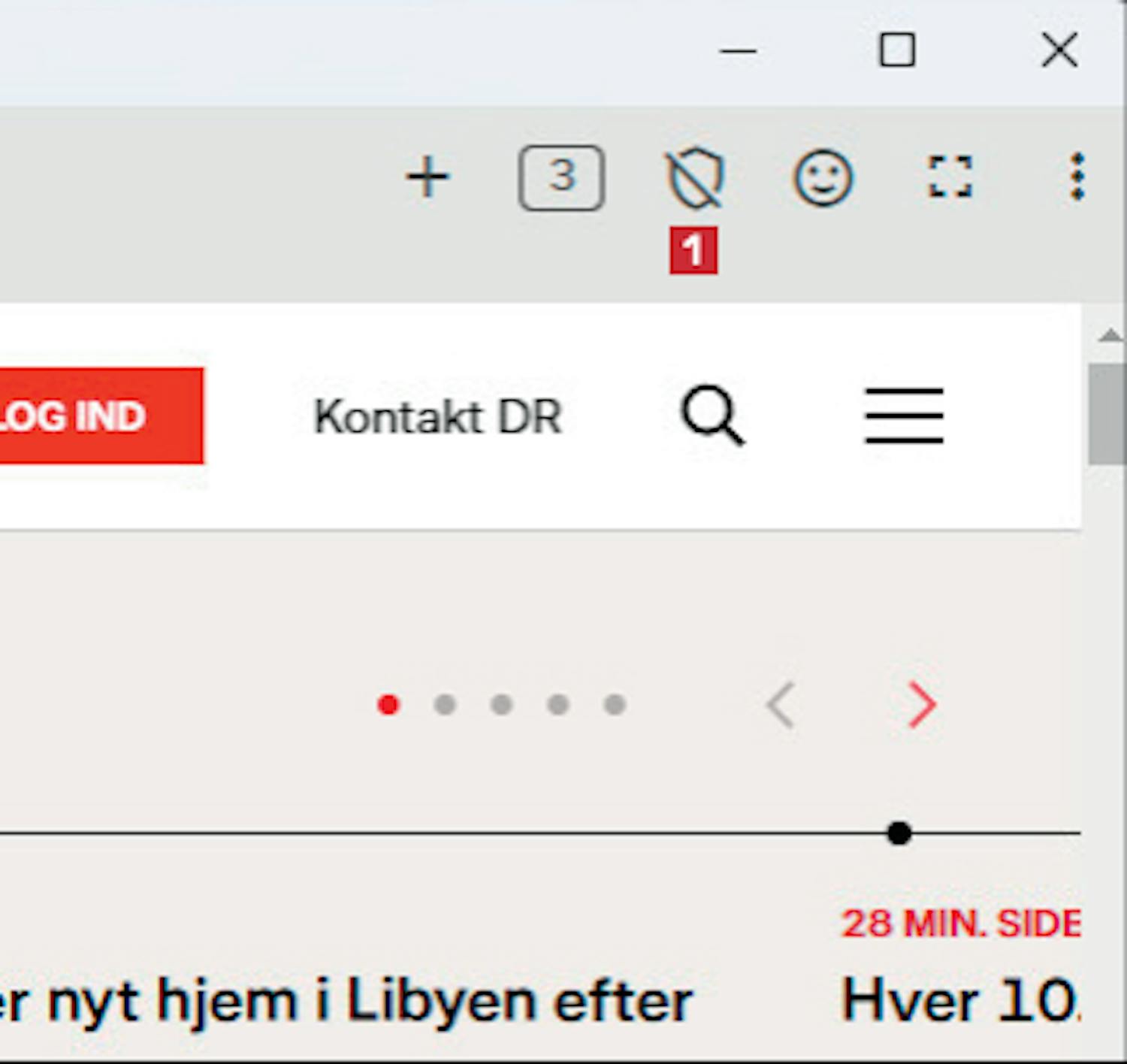
1
For at aktivere VPN, så din færden forbliver anonym og krypteret, skal du klikke på skjoldet 1 i browseren. Når der er en streg over, betyder det, at VPN ikke er aktiveret.
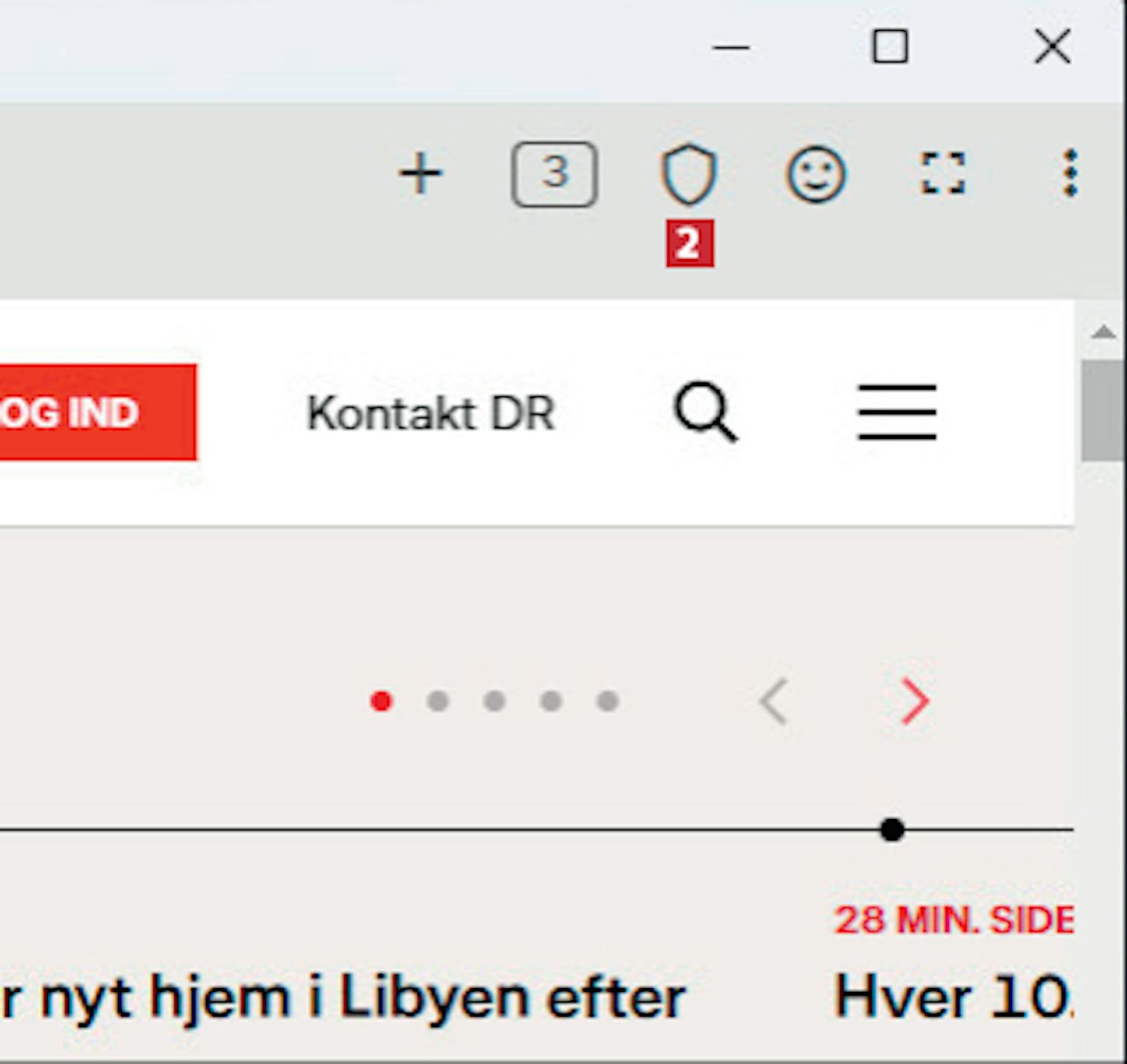
2
Her har vi klikket på skjoldet 2, og stregen er væk. Det betyder, at VPN er aktiveret, og at du er klar til at surfe, uden at andre kan kigge med.
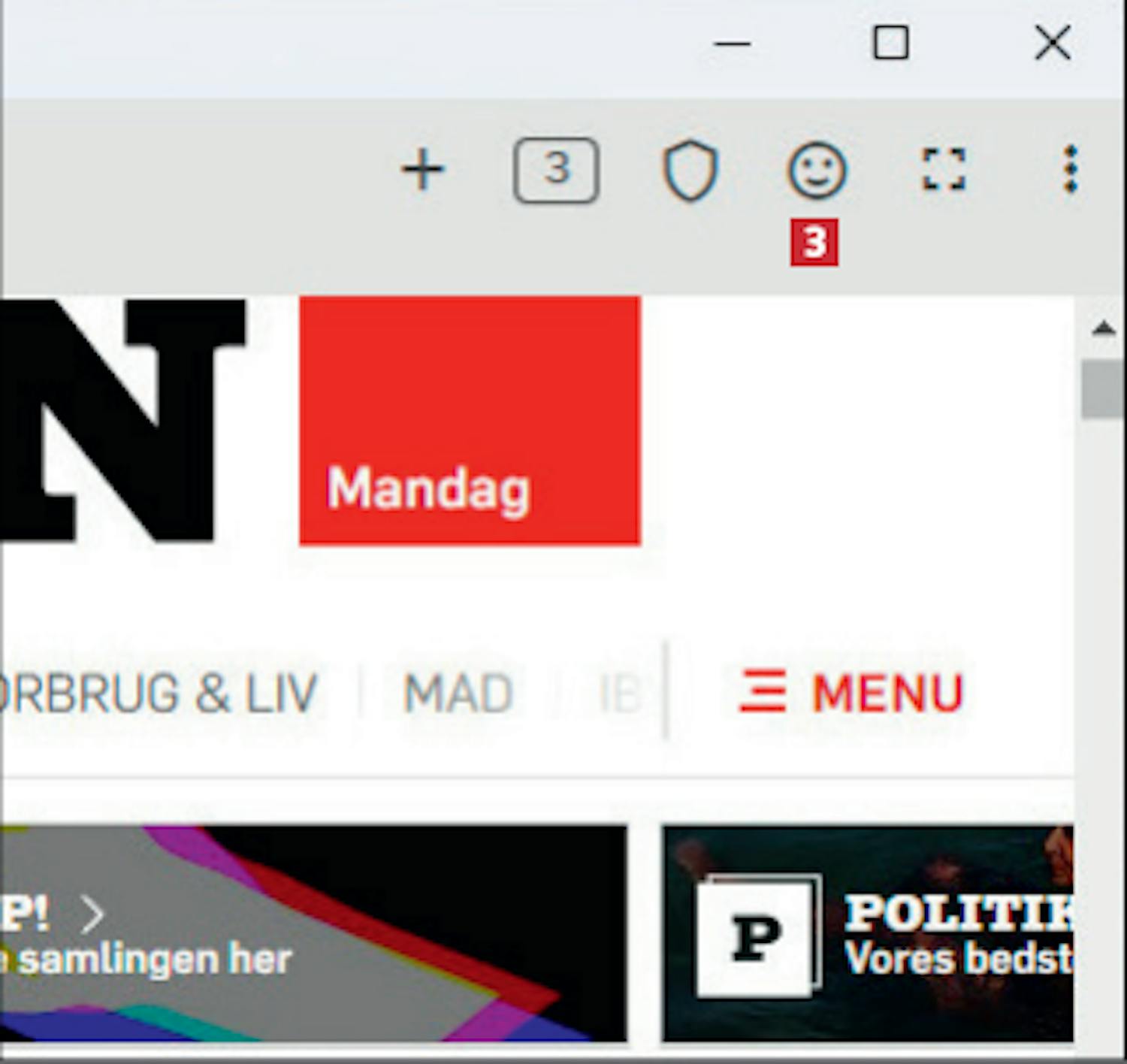
3
Når du åbner en ny hjemmeside, vil du kunne se, om blokering af reklamer og lignende er aktiveret. Er blokeringen aktiv, vil det lille ansigt 3 have en glad mund.
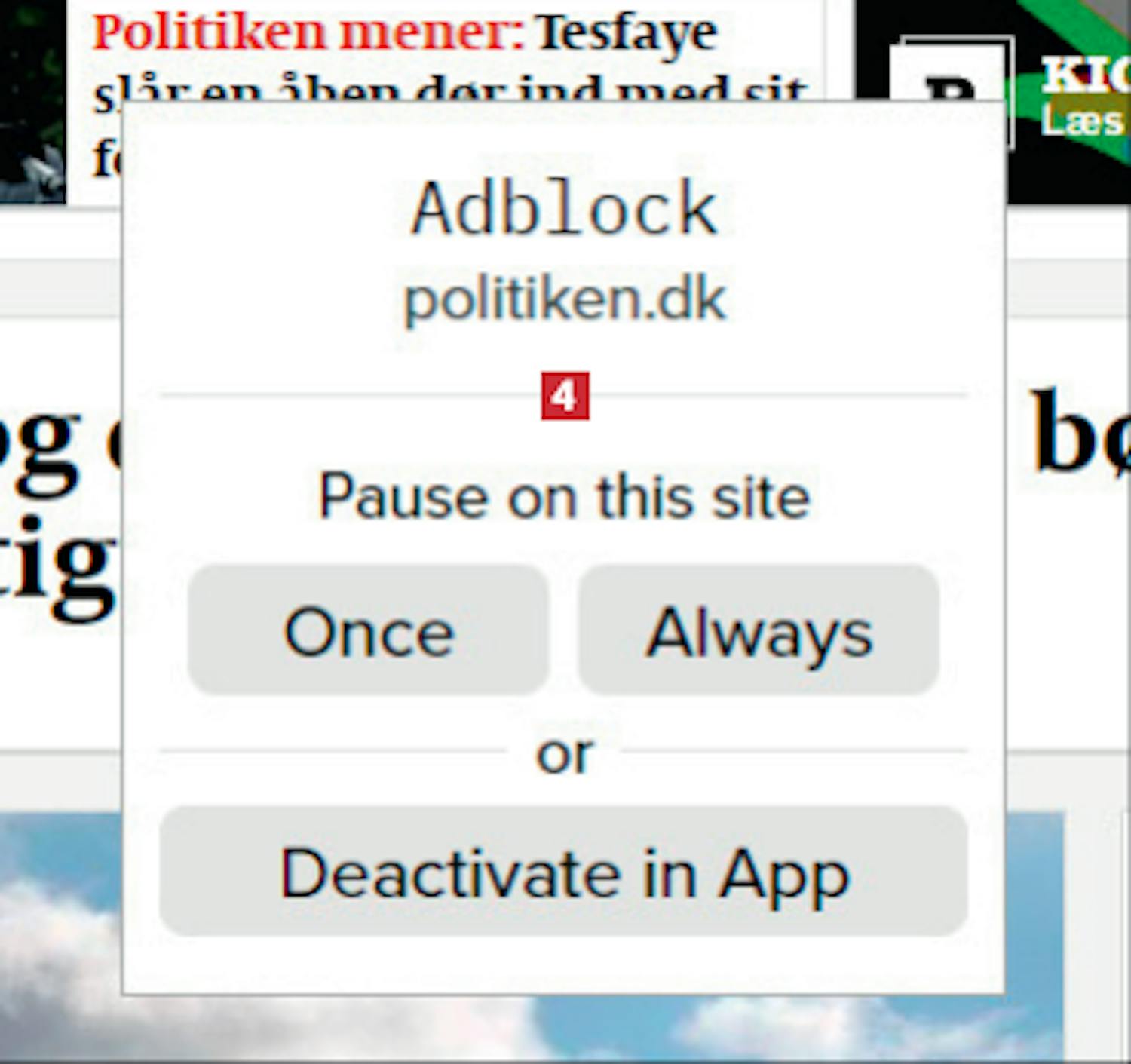
4
Vil du lejlighedsvis deaktivere blokeringen, skal du klikke på ansigtet. Så åbner et vindue 4 .
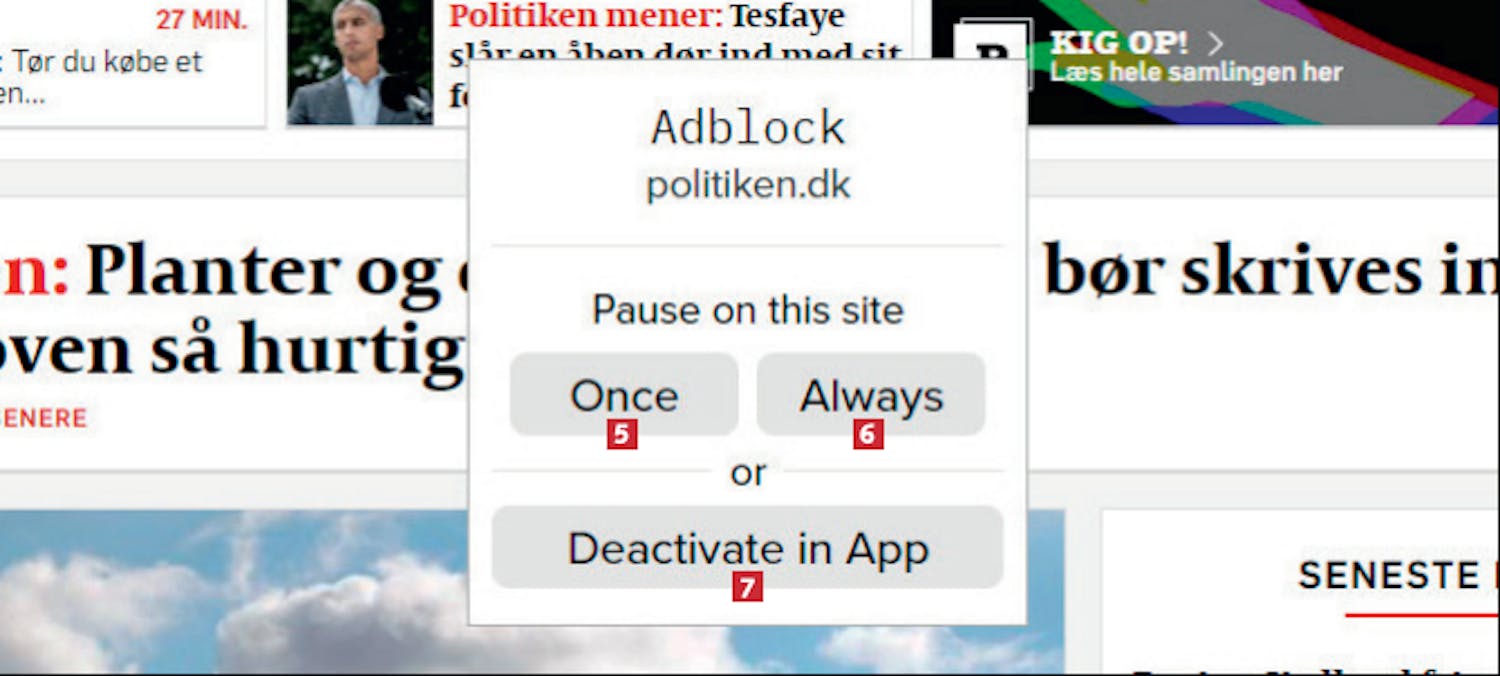
5
Vil du hurtigt og kortvarigt fjerne blokeringen, skal du klikke på Once 5 . Vil du altid deaktivere blokering af reklamer på den pågældende hjemmeside, skal du klikke på Always 6 . Og vil du fjerne blokeringen helt og aldeles, skal du klikke på Deactivate in App 7 .
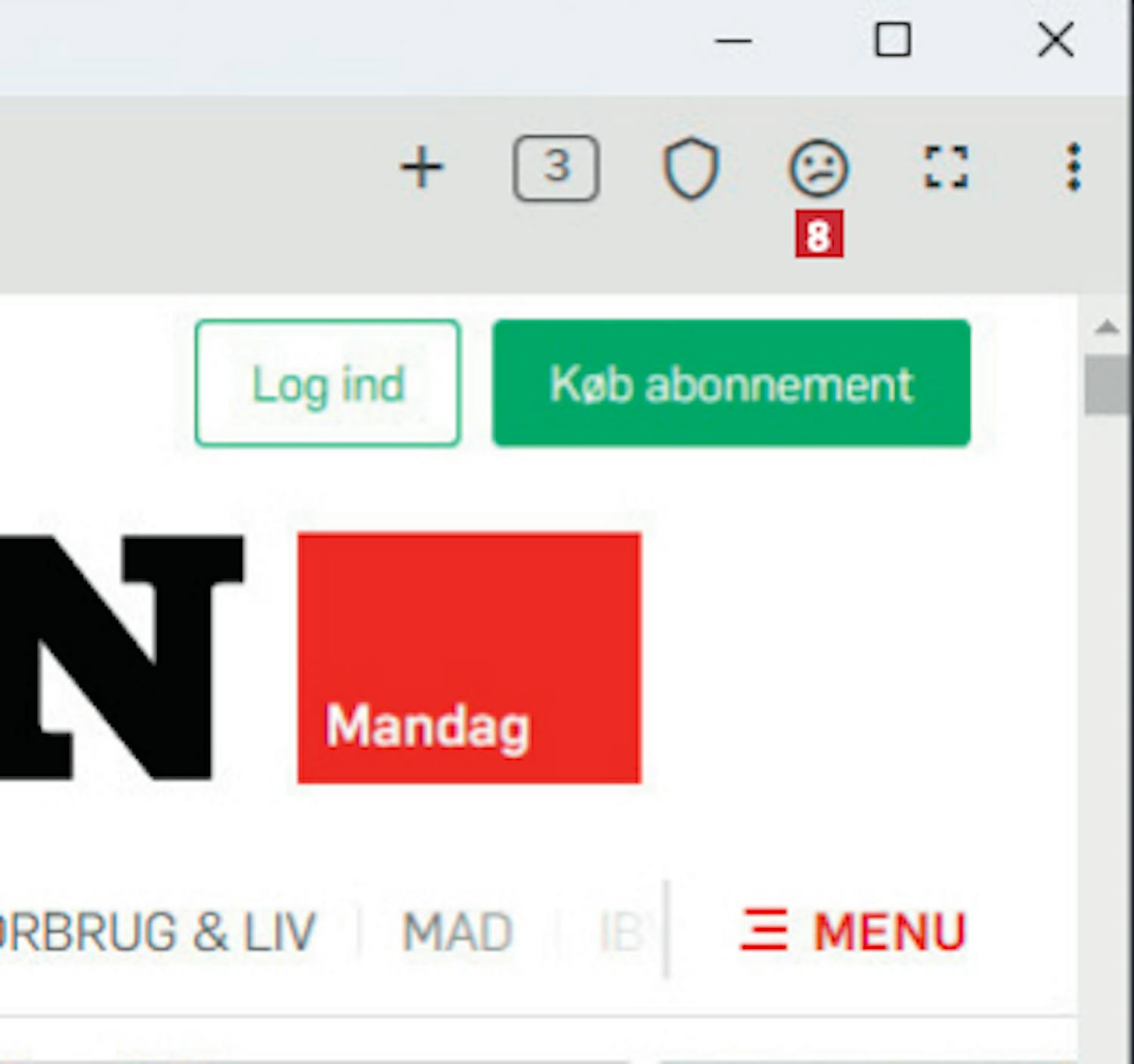
6
Vil du aktivere blokeringen igen, skal du blot klikke på det sure ansigt 8 , så det får en glad mund igen.

